Excel2007怎么给表格加密
发布时间:2017-03-19 10:52
我们制作了一个EXCEL表格以后,有时候需要给电子表格加密,这样别人就不能随意的查看自己制作的电子表格了,那么怎么给Excel2007表格加密呢?下面小编来告诉你吧.
Excel2007给表格加密的步骤:
首先打开一个需要加密的excel2007电子表格。

然后点击左上角的按钮,出现的菜单中我们选择准备中的加密文档。
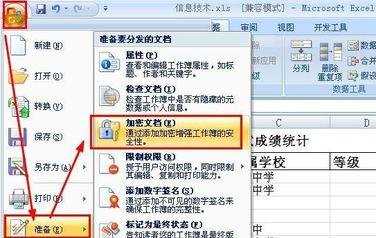
加密文档窗口中输入自己要设置的密码。这里确定后还需要输入一次哦!

然后我们保存自己加密后的文档。

我们以后打开保存后的文档的时候,需要输入密码才可以访问。

当然除了上面的加密方法外,我们还可以点击左上角按钮,然后点击另存为中的保存excel工作薄。
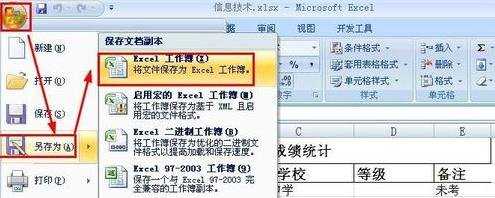
另存为窗口中我们可以点击左下角工具中的常规选项。
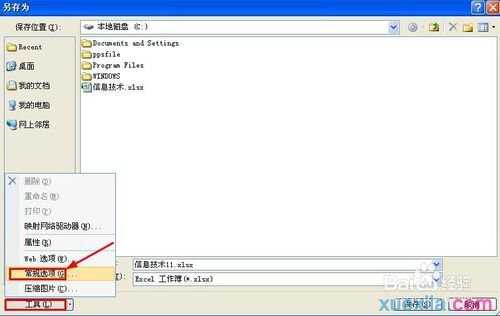
这里我们可以设置打开权限密码和修改权限密码。当然这里我们可以不设置打开权限密码,只设置修改权限密码,这样别人打开文档的时候只能以只读方式打开,但是无法修改我们文档的内容。


Excel2007怎么给表格加密相关文章:
1.怎么对excel2007进行加密
2.Excel2007给表格设置成只读加密属性
3.excel2007工作薄怎么加密
4.怎么给excel2013表格加密
5.excel2007怎么设置密码
6.Excel怎么设置密码?

Excel2007怎么给表格加密的评论条评论